Sisukord
Kiiresti arenevas Twitteri maailmas võib õigete Twitteri häkkide tundmine olla suur eelis.
Kuna igas sekundis saadetakse 5787 säutsu, aitab paari triki varrukast välja võtta, et säästa aega ja kasutada iga võimalust maksimaalselt ära. Ei tee ka haiget, et need panevad sind kontoris nagu võlurit välja nägema.
Tutvu nende 24 Twitteri trikiga ja funktsiooniga, mida peaksid kindlasti teadma.
Sisukord
Twitteri trikid säutsumiseks
Üldised Twitteri häkid ja nipid
Twitteri nimekirja häkid
Boonus: Lae alla tasuta 30-päevane kava, kuidas kasvatada oma Twitteri jälgijate arvu kiiresti, igapäevane töövihik, mis aitab sul luua Twitteri turundusrutiini ja jälgida oma kasvu, nii et saad pärast ühe kuu möödumist näidata oma ülemusele reaalseid tulemusi.
Twitteri trikid säutsumiseks
1. Lisage emotikoni oma töölaualt
Emojide kasutamine oma säutsudes on tõestatud viis kaasatuse suurendamiseks, kuid neid ei ole töölaual lihtne leida. Proovige seda lahendust, et kutsuda emoji-menüü esile Mac-arvutites. Ja kui juba seal olete, kaaluge emojide lisamist ka oma Twitteri biosesse.
Kuidas seda teha:
1. Asetage kursor suvalisse tekstivälja
2. Hoidke Control + Command + tühikuklahv võtmed
Mis oleks parem viis tähistada #WorldEmojiDay'd kui mõne 📊✨data✨📊?
Need on viimase aasta jooksul Twitteris enim kasutatud emotikoni:
➖😂
➖😍
➖😭
➖❤️
➖😊
➖🔥
➖💕
➖🤔
➖🙄
➖😘
- Twitter andmed (@TwitterData) juuli 17, 2018
2. Ületage 280 tähemärgi piirangut pildiga
Kui teie sõnum ei mahu Twitteri 280 tähemärgi piiresse, kasutage selle asemel pilti.
Võiksite teha ekraanipildi telefonis olevast märkusest, kuid see võib tunduda laisk või ebaaus, kui teie ettevõte avaldab olulist avaldust. Võtke aega graafika loomiseks ja kasutage võimalust lisada brändi.
Kui pilti jagatakse tweedist eraldi, siis on sellel ikkagi märge.
Kongressi 2 tippdemokraati, spiiker Nancy Pelosi ja senaator Chuck Schumer kutsusid ühisavalduses justiitsminister William Barr'i üles avalikustama Muelleri aruande täies mahus //t.co/S31ct8ADSN pic.twitter.com/8Xke9JSR5M
- The New York Times (@nytimes) märts 22, 2019
Me #WinnDixie's usume, et kõigi loomade eest tuleb hoolitseda ja neid inimlikult kohelda, et kaitsta nende tervist, nende inimeste tervist, kes neid kasvatavad ja korjavad, ning aidata kaasa ohutu toidu pakkumisele meie klientidele. Palun vaadake meie täielikku avaldust allpool: pic.twitter.com/NMy2Tot1Lg
- Winn-Dixie (@WinnDixie) juuni 7, 2019
Või muutke oma sõnum dünaamilisemaks kohandatud GIF-i abil:
Täna ja iga päev tähistame naisi ja tüdrukuid meie ümber, seisame naiste õiguste eest ja edendame jätkuvalt soolist võrdõiguslikkust. Loe minu täielikku avaldust #IWD2019 kohta siit: //t.co/ubPkIf8bMc pic.twitter.com/PmG5W9kTji
- Justin Trudeau (@JustinTrudeau) märts 8, 2019
Kui kasutate seda Twitteri häkki, lisage kindlasti pildi kirjeldus (alt-tekst). See muudab pildi teksti kättesaadavaks nägemispuudega inimestele ja neile, kes kasutavad abivahendeid. Alt-teksti piirang Twitteris on 1000 tähemärki. Kuidas seda teha: 1. Klõpsake nupule Tweet. 2. Laadige pilt üles. 3. Klõpsake nupule Lisa kirjeldus . 4. Täitke kirjelduse väli. 5. Vajutage nuppu Salvesta Näpunäiteid alt-teksti kirjutamise kohta leiate meie sotsiaalmeedia kaasava kujunduse juhendist.3. Tsiteeri tweets kokku niidiga
Teine võimalus jagada sõnumit, mis ületab 280 tähemärki, on niit.
Niit on rida tweete, mis on omavahel seotud, et need ei läheks kaduma või kontekstist välja.
Kuidas seda teha:
1. Uue säutsu koostamiseks klõpsake nupul Tweet.
2. Teise(te) säutsu(de) lisamiseks klõpsake esile tõstetud plussikoonil (ikoon tõuseb esile, kui olete teksti sisestanud).
3. Kui olete lisanud kõik säutsud, mida soovite oma teemasse lisada, klõpsake nuppu Tweet kõik nuppu postitamiseks.
Tutvustame lihtsamat viisi teemade säutsumiseks 👇 pic.twitter.com/L1HBgShiBR
- Twitter (@Twitter) detsember 12, 2017
4. Kinnitage oma profiili ülaossa säutsu
Tweedi poolväärtusaeg on vaid 24 minutit.
Maksimeerige oluliste säutsude nähtavust, kinnitades need oma voo ülaossa. Nii on see esimene asi, mida keegi teie profiili külastab, kui ta seda näeb.
Kuidas seda teha:
1. Klõpsake või koputage ^ ikoon tweedi paremas ülaosas.
2. Valige Kinnita oma profiilile .
3. Klõpsake või koputage Pin kinnitamiseks.
5. Tipi parimal ajal
Üldiselt teenib tviit umbes 75% kogu kaasamisest esimese kolme tunni jooksul pärast avaldamist.
Selleks, et teie säutsu jõuaks võimalikult paljude inimesteni, püüdke säutsuda siis, kui teie sihtrühm on kõige tõenäolisemalt võrgus.
SMMExperdi uuringud näitavad, et parim aeg säutsumiseks on 15.00 esmaspäevast reedeni. Proovige säutsuda järjepidevalt selle aja ümber ja kasutage Twitter Analytics'i, et oma ajakava vastavalt kohandada.
6. Aja tweete, et säästa aega
Parimatel sotsiaalmeedia strateegiatel on hästi planeeritud sisukalendrid. Ja kui teil on sisu juba valmis, võib säutsude planeerimine säästa aega ja hoida teid organiseerituna.
Kui tegemist on sotsiaalmeedia planeerimisvahenditega, oleme veidi erapoolikud. Siin on mõned juhised, kuidas seda SMMExpertiga teha:
Kuidas seda teha:
1. Klõpsake oma SMMExpert armatuurlaual nuppu Sõnumi koostamine
2. Kirjutage oma sõnum ja lisage asjakohased lingid ja fotod, kui teil on neid olemas.
3. Klõpsake profiili valimiseks profiilivaliku valikust
4. Klõpsake kalendri ikoonil
5. Valige kalendrist kuupäev, millal sõnum saadetakse
6. Valige sõnumi saatmise aeg
7. Klõpsake Ajakava
7. Retweetige ennast
Pikendage oma parimate säutsude eluiga, tehes neid edasi-tagasi-tweetimise. Kuid ärge kuritarvitage seda taktikat. Veenduge, et sisu, mida edasi-tweetite, on igihaljas, ja kaaluge, kas teha seda eri kellaaegadel, et jõuda uue publikuni.
Twitteri profiili häkid
8. Lisage oma profiilile värvi
Andke oma profiilile veidi sära, valides teemavärvi. Klõpsake nuppu Profiili muutmine , valige Teema värv , ja seejärel valige Twitteri valikute hulgast. Kui teil on olemas teie brändi värvikood, saate selle ka lisada.
9. Laadige oma Twitteri andmed alla
Looge oma konto säutsudest varukoopia, taotledes Twitterist täielikku arhiivi.
Kuidas seda teha:
1. Klõpsake oma Twitteri profiililt Seaded ja privaatsus .
2. Valige Teie Twitteri andmed .
3. Sisestage oma konto parool.
4. Kerige allapoole ja klõpsake Andmete taotlemine .
5. Otsige mõne tunni jooksul teade ja e-kiri oma seotud kontole koos lingiga.
Üldised Twitteri häkid ja nipid
10. Muuda oma voog kronoloogiliseks
2018. aastal muutis Twitter oma voogu nii, et see kuvab tipptweete. Kuid kui eelistate voogu kronoloogilises järjekorras, saate endiselt tagasi lülituda.
Kuidas seda teha:
1. Puudutage paremas ülanurgas asuvat tärni ikooni.
2. Valige Vaata viimaseid tweete selle asemel.
Uus iOS-is! Alates tänasest saate oma ajajoonel viimaste ja parimate säutsude vahel vahetada ✨. Varsti ka Androidis. pic.twitter.com/6B9OQG391S
- Twitter (@Twitter) 18. detsember 2018
11. Salvesta säutsud hilisemaks järjehoidjate abil
Kui te satute mobiilis tweedi peale, mida kavatsete mingil põhjusel uuesti vaadata, vajutage tweedi all paremal allosas olevale jagamise ikoonile. Seejärel valige Lisage tviit järjehoidjatesse .
Alates 2019. aasta juunist ei ole järjehoidjad töölaual saadaval, kuid saate seda selle Twitteri häkiga ümber teha. Lülitage mobiilirežiimile, lisades URL-i enne Twitteri "mobile.".
Nagu see: //mobile.twitter.com/.
Leidke oma järjehoidjateks olevad säutsud, klõpsates oma profiili ikoonil ja kerides alla järjehoidjate juurde.
12. Keerake lõng lahti
Siin on nipp neile, kellel on raske Twitteri teemat lugeda, kes kasutavad ekraanilugejat või kes lihtsalt tahaksid teema teksti välja võtta. Lihtsalt vastake teemale sõnaga "@threaderapp unroll" ja bott vastab lingiga välja võetud tekstile.
13. Embed a Tweet
Tweets'i manustamine teie veebisaidil või blogis on sageli parem alternatiiv kui ekraanilõiked, mis ei ole nii tundlikud ja mida ei saa ekraanilugejad lugeda. Lisaks näevad need lihtsalt klantsimad välja.
Seda saab teha järgmiselt:
1. Klõpsake nuppu ^ ikoon tweedi paremas ülaosas.
2. Valige Embed Twee t.
3. Kui tviit on vastus teisele tviidile, eemalda märkeruut Kaasa vanem Tweet kui soovite originaalset säutsu varjata.
4. Kui tviit sisaldab pilti või videot, saate eemaldada linnukese Kaasa meedia et varjata tweedi kõrval kuvatavaid fotosid, GIF-fotosid või videoid.
5. Kopeeri ja kleebi esitatud kood oma blogisse või veebisaidile.
14. Kasutage Twitteri klahvikombinatsioone töölaual
Säästke aega ja avaldage oma kolleegidele muljet selle Twitteri otsetee võluriga.
Boonus: Lae alla tasuta 30-päevane kava, kuidas kasvatada oma Twitteri jälgijate arvu kiiresti, igapäevane töövihik, mis aitab sul luua Twitteri turundusrutiini ja jälgida oma kasvu, nii et saad pärast ühe kuu möödumist näidata oma ülemusele reaalseid tulemusi.
Hangi tasuta juhend kohe!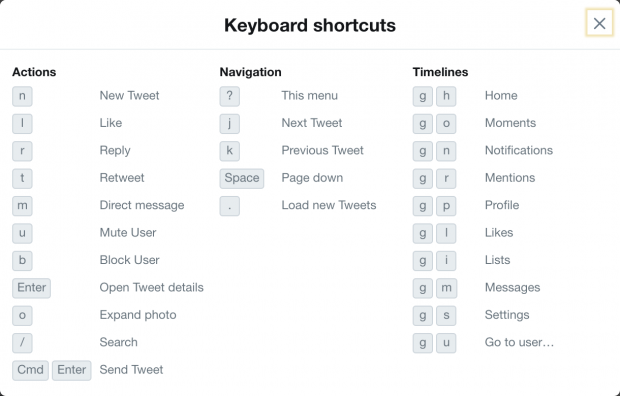
15. Andke oma silmadele puhkust Twitteri tumedas režiimis
Twitteri pimeda režiimi seade, mida tuntakse ka "öise režiimi" nime all, on mõeldud selleks, et silmad saaksid hämaras keskkonnas kergemini vaadata.
Kuidas seda kasutada:
1. Koputage oma profiili ikooni.
2. Koputage Seaded ja privaatsus .
3. Koputage Ekraan ja heli vahekaart.
4. Puudutage tumedat režiimi liugurit, et see sisse lülitada.
5. Valige Dim või Valgus on välja lülitatud. .
Saate sisse lülitada ka automaatse pimeda režiimi, mis paneb Twitteri õhtuti automaatselt pimedaks.
See oli pime. Te palusite tumedamat! Pühkige paremale, et vaadata meie uut tumedat režiimi. Saabub täna. pic.twitter.com/6MEACKRK9K
- Twitter (@Twitter) märts 28, 2019
16. Andmesäästurežiimi sisselülitamine
Vähendage Twitteri andmekasutust, järgides järgmisi samme. Pange tähele, et kui see on lubatud, laadivad fotod madalama kvaliteediga ja videod ei mängi automaatselt. Piltide laadimiseks kõrgema kvaliteediga koputage ja hoidke pilti all.
1. Koputage oma profiilifotot, seejärel koputage Seaded ja privaatsus .
2. Puudutage jaotises Üldine Andmete kasutamine .
3. Puudutage andmepäästja kõrval olevat lülitit, et lülitada see sisse.
17. Vabastage Twitteri meedia- ja veebimälu
Kui kasutate Twitterit iOS-i, salvestab rakendus sisu, mis võib teie seadmes ruumi kulutada. Siin on, kuidas ruumi vabastada.
Kuidas tühjendada oma meediasalvestust:
1. Koputage oma profiili ikooni.
2. Koputage Seaded ja privaatsus .
3. Koputage jaotises Üldine Andmete kasutamine .
4. Hoiustamise all, koputage Meedia salvestamine .
5. Koputage Selge meediumihoidla .
Kuidas puhastada oma veebimälu:
1. Koputage oma profiili ikooni.
2. Koputage Seaded ja privaatsus .
3. Koputage jaotises Üldine Andmete kasutamine .
4. Hoiustamise all, koputage Veebimälu .
5. Valige järgmiste valikute vahel Veebilehe selge salvestusruum ja Tühjenda kogu veebimälu .
6. Koputage Veebilehe selge salvestusruum või Tühjenda kogu veebimälu .
Twitteri nimekirja häkid ja trikid
18. Korraldage oma söötu nimekirjade abil
Olenemata sellest, kas teil on Twitteris isiklik või ärikonto, jälgite inimesi tõenäoliselt erinevatel põhjustel. Jälgijate rühmitamine konkreetsetesse kategooriatesse võib lihtsustada trendide, klientide arvamuste ja muu üleval hoidmist.
Kuidas seda teha:
1. Klõpsake oma profiili ikoonil.
2. Valige Loetelud .
3. Klõpsake ikoonil paremal all.
4. Looge nimekirjale nimi ja lisage kirjeldus.
5. Lisage Twitteri kasutajad oma nimekirja.
5. Seadke oma nimekiri privaatseks (nähtav ainult teile) või avalikuks (igaüks saab seda näha ja tellida).
Või siin on selle häkkida: vajutage lihtsalt g ja i, et avada oma nimekirjade vahekaardid.
Twitter teavitab kedagi, kui lisate teda avalikku nimekirja. Seega, kui te sellega ei ole nõus, veenduge, et teie nimekiri on enne lisamist privaatne.
19. Jälgi konkurente ilma neid jälgimata
Nimekirjade lahe omadus on see, et nende lisamiseks ei ole vaja kontot jälgida. Konkurentide jälgimiseks looge lihtsalt privaatne nimekiri ja lisage neid vastavalt vajadusele.
20. Tellige avalikke nimekirju
Kui mõni teine konto on koostanud suurepärase nimekirja Twitteri kasutajatest, keda soovid jälgida, pead lihtsalt tellima.
Selleks, et näha kellegi nimekirju, mine lihtsalt tema profiilile, vajuta ülevoolu ikooni paremas ülanurgas (see näeb välja nagu ümberjoonitud ellips) ja vali Vaata nimekirju .
21. Uuri välja, kelle nimekirjades sa oled
Kontrollige, millistes nimekirjades te olete, et saaksite paremini mõista, kuidas inimesed teie brändi tajuvad. Ilmselt saate näha ainult avalikke nimekirju.
Kuidas seda teha:
1. Klõpsake oma profiili ikoonil.
2. Valige Loetelud .
3. Valige vahekaart Member of.
22. Avastage rohkem asjakohaseid nimekirju
Nimekirjade avastamine on Twitteris mõnevõrra piiratud. Kui sa ei tea, kes koostab häid nimekirju, võib neid olla raske leida.
Selles aitab see Google'i otsingu abinõu. Otsige Twitteri nimekirju, kasutades järgmisi otsinguoperaatoreid. Lihtsalt muutke märksõna teie jaoks sobivaks sõnaks või fraasiks (nt "sotsiaalmeedia" või "muusika").
Otsing:
Google: site:twitter.com in url:lists "keyword"
Twitteri häkid ja nipid otsingu jaoks
23. Otsingu täpsustamiseks kasutage täiustatud seadeid
Kasutage Twitteri täiustatud otsingusseadeid, et tulemusi kitsendada.
Kuidas seda teha:
1. Sisestage otsingupäring.
2. Klõpsake Näita otsingufiltrite kõrval üleval vasakul.
3. Klõpsake Täiustatud otsing .
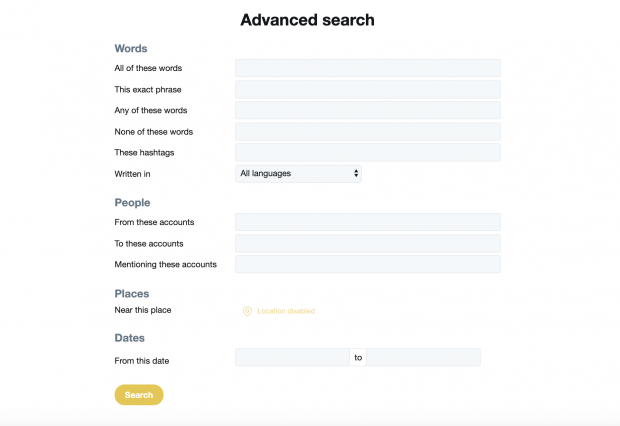
24. Proovige tulemuste filtreerimiseks otsinguoperaatoreid
Kiirem viis otsingutulemuste täpsustamiseks on kasutada Twitteri otsinguoperaatoreid. Need on justkui täiustatud otsingusseadete otseteed.
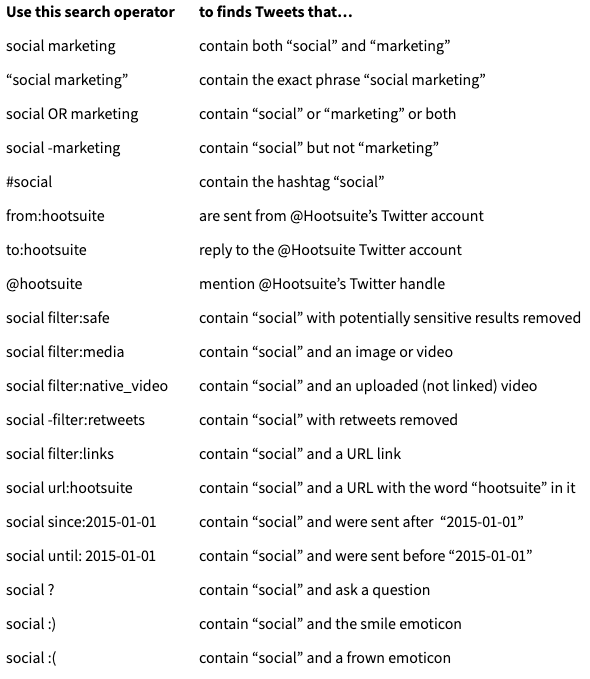
Otsid rohkem häkke ja nippe? Need näpunäited aitavad sul saada rohkem järgijaid.
Ülim Twitteri häkk? Aja kokkuhoidmine oma Twitteri kohaloleku haldamisega SMMExpert'i abil. Jaga videot, planeeri postitusi ja jälgi oma jõupingutusi - kõike seda ühest armatuurlauast. Proovi seda tasuta juba täna.
Alusta

